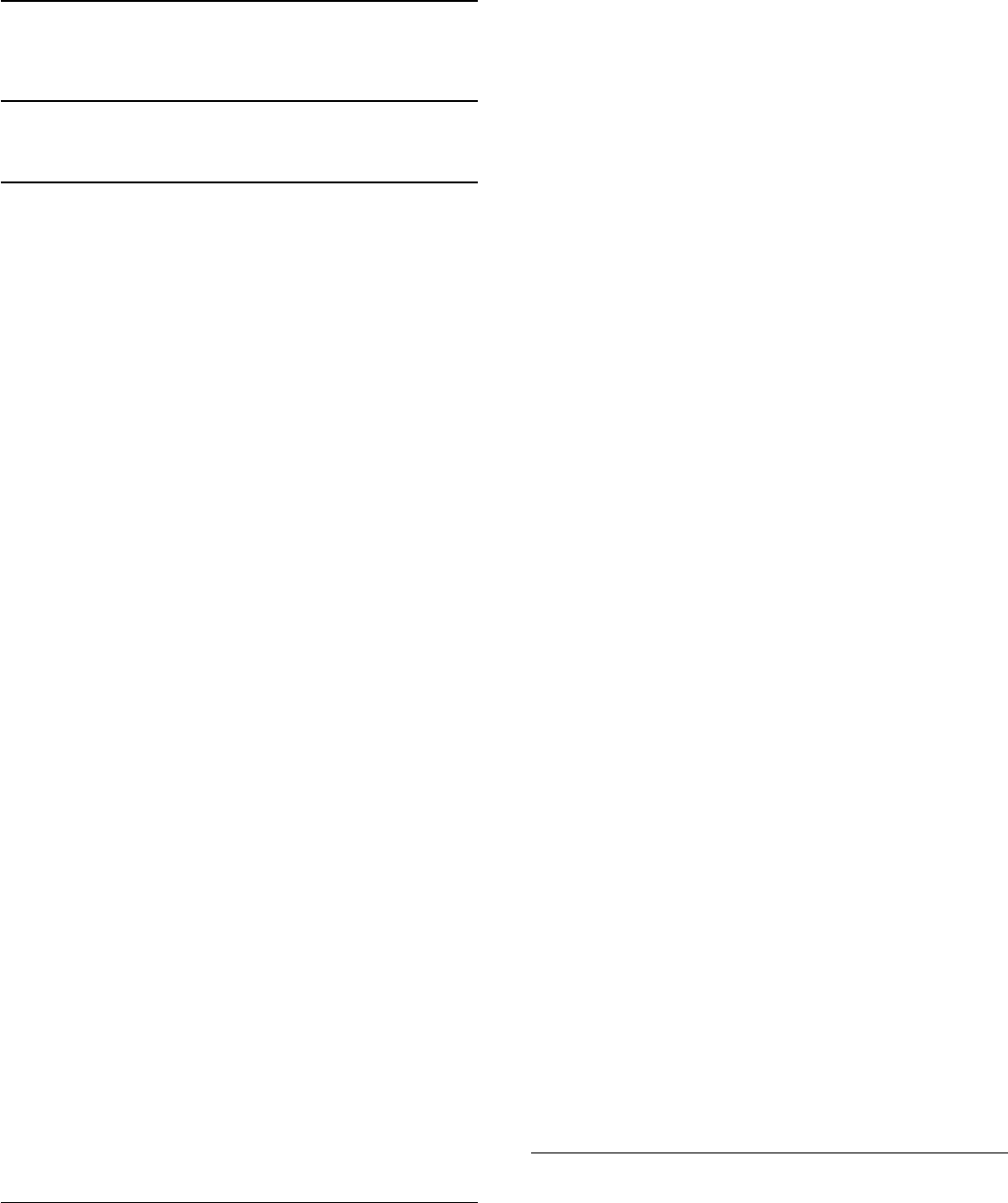-
Geachte lezer,
Reageer op deze vraag Misbruik melden
IK heb een philips tv 40PFK5500/12
nadat ik de tv op nieuw geinstalleerd heb geef hij een fout melding [ Het proces org.droid.tv settings is gestopt]
nu kan ik ook niet in google play dus kan geen andere apps downloaden youtube doet het niet meer.
Wie kan mij helpen om dit probleem op te lossen.
Met vriendelijke groet,
C. van Vliet Gesteld op 13-1-2023 om 10:45 -
Zit er ook een aan en uitknop op de televisie zelf Gesteld op 23-8-2022 om 13:44
Reageer op deze vraag Misbruik melden -
Tv is spontaan uitgevallen en led lampje brand niet meer. Wat te doen Gesteld op 1-11-2021 om 20:12
Reageer op deze vraag Misbruik melden -
ik heb een TV model 43PUS6432/12 kan ik hiermee een livestream uitvaart uitzending ontvangen Gesteld op 22-5-2020 om 12:56
Reageer op deze vraag Misbruik melden -
Me tv slaat uit en doet helemaal niks meer, wat kan dit zijn?? Gesteld op 1-2-2020 om 22:05
Reageer op deze vraag Misbruik melden -
Ik heb alle info in het Russisch en kan niet vinden hoe ik alles op Nederlands kan plaatsen.
Reageer op deze vraag Misbruik melden
Weet dus niets te regelen? Omdat ik uiteraard geen Russisch kan lezen.
Krijg daardoor mijn tv niet meer aan de gang. Gesteld op 6-1-2020 om 13:47
-
a gewoon uit gezet te zijn s´ochtends niet meer aan te krijgen
Reageer op deze vraag Misbruik melden
Gesteld op 11-11-2018 om 11:07-
Ik heb dit ook eens een keer gehad , ik heb uiteindelijk de stekker er ook maar uitgehaalt , na 10 minuten er weer in , en wat een marzel hij ging gewoon weer aan. Probeer maar , nee heb je al en jij kun je krijgen . ?? Geantwoord op 12-11-2018 om 11:24
Waardeer dit antwoord Misbruik melden
-
-
mijn tv gaat opeens niet meer aan, we hebben de stroom er al af gehad maar het rode lampje brand wel maar hij gaat niet meer aan, dus geen beeld en alle stekkers zitten erin Gesteld op 10-5-2018 om 21:04
Reageer op deze vraag Misbruik melden-
Stroom van de tv afhalen en opnieuw opstarten Geantwoord op 10-5-2018 om 21:44
Waardeer dit antwoord Misbruik melden
-
-
sinds gisteren krijg ik moeilijk de tv aan.
Reageer op deze vraag Misbruik melden
start telkens opnieuw op.
daarstraks verscheen er op het scherm : ...reboot....
moet er een update gebeuren? Gesteld op 31-1-2018 om 14:26-
IK ZOU DE STEKKER VAN STROOM AFHALEN 20SEC WACHTEN STROOM ER WEER OP DAN WERKT HIJ WEER . Geantwoord op 31-1-2018 om 16:48
Waardeer dit antwoord Misbruik melden
-
-
Ambilight staat uit maar gaat na 30 minuten weer aan. Wat kan ik hier aan doen Gesteld op 19-11-2017 om 13:24
Reageer op deze vraag Misbruik melden-
Van stroom a halen en na 5 min weer aanzetten Geantwoord op 20-11-2017 om 08:55
Waardeer dit antwoord (1) Misbruik melden
-
-
5 minuten van de stoom halen hielp niet. terugzetten op Fabrieksinstellingen WEL Geantwoord op 22-11-2017 om 13:24
Waardeer dit antwoord Misbruik melden -
ik weet niet wat er fout is maar krijg geen geluid op HDMI Gesteld op 22-4-2017 om 15:50
Reageer op deze vraag Misbruik melden-
Even de stroom toevoer van de tv uit en weer aanzetten . Geantwoord op 22-4-2017 om 16:15
Waardeer dit antwoord (1) Misbruik melden
-
-
ik heb de tv uitgezet een tijd uit aan toen weer aangezet het kastje van tele 2 heb ik het zelfde gedaan wel goed beeld maar geen geluid op HDMI Geantwoord op 22-4-2017 om 16:43
Waardeer dit antwoord Misbruik melden -
wat moet ik doen om geluid te krijgen op mijn tv Geantwoord op 22-4-2017 om 16:45
Waardeer dit antwoord Misbruik melden -
Hmdi kabel vernieuwen Geantwoord op 22-4-2017 om 16:52
Waardeer dit antwoord Misbruik melden -
wil de tv het geluid afspelen via mijn mediaset en luidsprekers.
Reageer op deze vraag Misbruik melden
heb horizon box ziggo, daarmee krijg ik geluid via de luidsprekers.
Maar wanneer ik apps via de tv kijk wil ik geluid ook via luidsprekers. Hoe doe ik dat? Gesteld op 15-3-2017 om 10:56-
wat is de oplossing op bovengestelde vraag;
Waardeer dit antwoord (2) Misbruik melden
wens te vernemen hoe ik de koppeling vanaf achterpaneel van mijn tv naar versterkers /boxen Geantwoord op 6-4-2018 om 18:17
-
-
mijn tv geeft nou elke keer aan org.droidtv.channels is gestopt .
Reageer op deze vraag Misbruik melden
vanwaar elke keer deze melding?
de tv is phillips 6400
43pus6401/12 Gesteld op 19-1-2017 om 00:04-
ik heb al diverse keren dergelijk berichten gehad ik druk dan op ok en ze zijn weg ik heb het idee dat als je de tv niet ook als computer gebruikt deze dingen dan verlopen omdat ze niet geüpdatet worden Geantwoord op 19-1-2017 om 12:20
Waardeer dit antwoord (36) Misbruik melden
-
-
Ik heb nu ook z'n zelfde foutcode:
Waardeer dit antwoord (19) Misbruik melden
Org.droidtv.playtv is gestopt
Geantwoord op 21-3-2017 om 18:48 -
heb dat probleem ook druk op ok en het is weg Geantwoord op 21-3-2017 om 20:51
Waardeer dit antwoord (1) Misbruik melden -
ik druk al tig maal en het probleem blijft, kan geen tv meer kijken. Het kadertje blijft in het midden van het scherm staan. Geantwoord op 3-4-2017 om 21:05
Waardeer dit antwoord (32) Misbruik melden -
Mijn kader blijft ook staan
Waardeer dit antwoord (42) Misbruik melden
Proces org.droidtv.playtv
Gaat niet weg HELP wat moet ik doen? Geantwoord op 23-7-2017 om 15:57 -
Is deze vraag al opgelost door iemand? Geantwoord op 14-4-2019 om 20:30
Waardeer dit antwoord (5) Misbruik melden -
Nooit meer een Philips kopen Geantwoord op 27-9-2019 om 14:12
Waardeer dit antwoord (5) Misbruik melden -
Op het tv scherm staat de melding " meegemaakt is gestopt" .
Reageer op deze vraag Misbruik melden
Hoe krijgen we deze melding weg? Gesteld op 30-12-2016 om 18:40-
ik heb al dergelijke meldingen meer gekregen klik met de afstands bediening van de tv op OK Geantwoord op 31-12-2016 om 13:31
Waardeer dit antwoord (1) Misbruik melden
-
-
Wil graag handleiding 43pus 6401 zat niet in doos Gesteld op 16-10-2016 om 12:12
Reageer op deze vraag Misbruik melden-
beste
Waardeer dit antwoord Misbruik melden
de handleiding moet u helaas gaan zoeken op internet sucses Geantwoord op 19-10-2016 om 15:24
-
-
Iemand bekend met de melding UsageLogger is gestopt?
Reageer op deze vraag Misbruik melden
Krijg sinds vandaag deze melding, al contact gehad met philips.
Heb een stappenplan ontvangen, maar deze stappen werken niet.
De melding is voor ongeveer een minuut verdwenen als je op ok drukt, maar komt daarna weer terug. Dit kijkt erg irritant, iemand een oplossing? Gesteld op 10-10-2016 om 20:32-
Hoe heeft u deze foutmelding opgelost ? Geantwoord op 15-3-2017 om 21:22
Waardeer dit antwoord (51) Misbruik melden
-
-
Er is bij de doos geen handleing, zowel voor de tv en afstandbediening Gesteld op 8-10-2016 om 09:00
Reageer op deze vraag Misbruik melden-
ja dat klopt je mag het helemaal zelf uitzoeken op internet ik kan alleen maar zeggen dat aan de achterkant de hand bediening zit en mij is vertelt dat als je daar twee maal op drukt dat je dan het toestel van de stand by zet wat ook niet klopt als iemand weet hoe je het toestel van st by zet houd ik me aanbevolen Geantwoord op 8-10-2016 om 16:11
Waardeer dit antwoord (2) Misbruik melden
-
-
ik heb een simpele vraag kan ik dit toestel helemaal uitzetten zodat het niet stand-by blijft Gesteld op 19-8-2016 om 16:54
Reageer op deze vraag Misbruik melden-
Rechterachterkant (onderaan) toestel zit een knop waarmee het toestel helemaal uitgezet kan worden. Ook kan deze knop gebruikt worden als de afstandsbediening het niet meer doet voor bepaalde functies. Geantwoord op 23-8-2016 om 12:32
Waardeer dit antwoord Misbruik melden
-
-
beste
Waardeer dit antwoord (10) Misbruik melden
ik was blij met u antwoord alleen het werkt niet zit inderdaad een knop als je het een beetje naar links beweegt zie je inderdaad functies ik kan er de stand-by niet mee uitzetten wel de tv mee aanzetten en de knop exit op de handbediening zet de tv ook niet uit zou graag weten waarom het bij u wel lukt Geantwoord op 27-8-2016 om 16:11